
 Windows, як і будь-яка інша операційна система, дозволяє створювати захищені паролем облікові записи, щоб зробити можливим використання одного комп'ютера декількома людьми, зберігаючи при цьому налаштування кожного користувача недоторканими. Це зручно, але це може стати і проблемою, якщо користувач забуде пароль. Ситуація прийме ще більш складний характер, якщо він буде єдиним користувачем з повним адміністративним доступом.
Windows, як і будь-яка інша операційна система, дозволяє створювати захищені паролем облікові записи, щоб зробити можливим використання одного комп'ютера декількома людьми, зберігаючи при цьому налаштування кожного користувача недоторканими. Це зручно, але це може стати і проблемою, якщо користувач забуде пароль. Ситуація прийме ще більш складний характер, якщо він буде єдиним користувачем з повним адміністративним доступом.
Змінити забутий пароль в Windows можна за допомогою диска відновлення системи, але цей спосіб не можна назвати простим і швидким. А якщо ви шукайте просте рішення, то вам варто спробувати Lazesoft Recover My Password. Це безкоштовне програмне забезпечення призначене для скидання пароля облікового запису в будь-якої версії Windows, включаючи Windows 8, 7, Vista і XP.
Recover My Password дозволяє скинути пароль за допомогою завантажувального носія (CD / DVD або USB), який може бути легко створений з використанням самого додатка. Поряд з підтримкою декількох версій Windows, додаток підтримує різні типи і конфігурації дисків, в тому числі IDE, SCSI, SATA, USB, SAS і RAID. А що стосується файлових систем, то Recover My Password працює з FAT, FAT32 і NTFS.
Отже, якщо ви забули пароль від вашого облікового запису, скачайте і встановіть Recover My Password на іншому комп'ютері. Потім запустіть програму і натисніть "Burn CD / USB Disk".
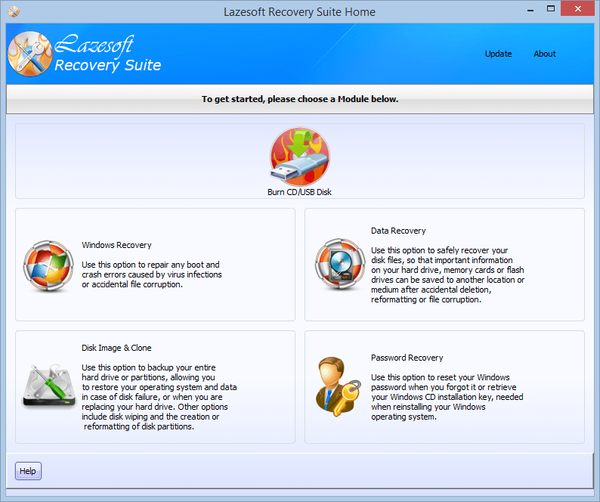
Далі виберете версію Windows, під управлінням якої працює цільової комп'ютер.
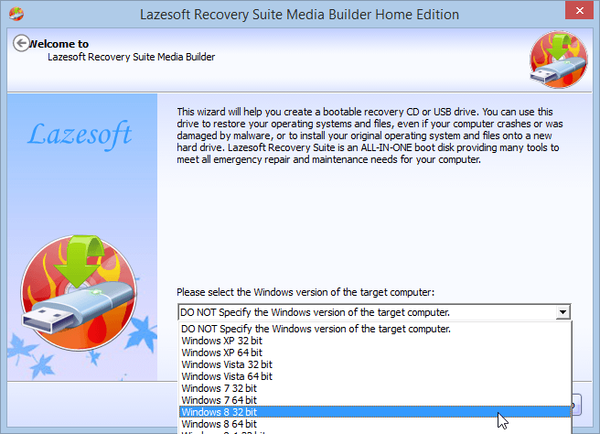
Як згадувалося вище, програма дозволяє створювати різні типи завантажувальних носіїв. Ви навіть можете просто підготувати завантажувальний ISO-образ, який можна записати на диск пізніше. Виберете відповідний з доступних варіантів і натисніть "Start". Якщо в якості завантажувального диска ви збираєтеся використовувати флешку, попередньо створіть резервні копії всіх важливих даних, що зберігаються на ній, так як Recover My Password отформатирует її.
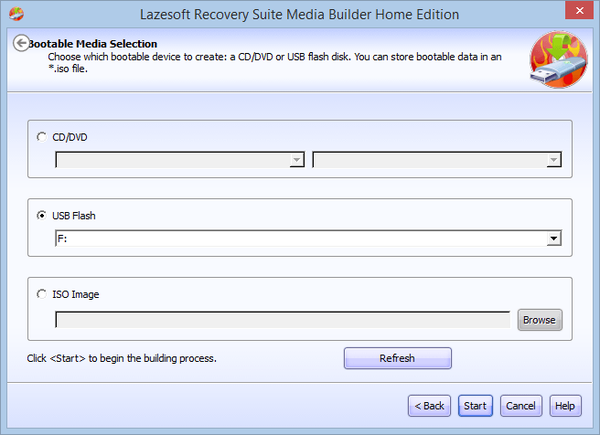
Після натискання на кнопку "Start", програма почне завантаження необхідних компонентів з сайту Microsoft.
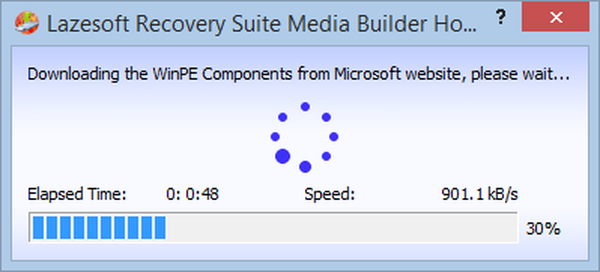
Далі вам буде повідомлено про необхідність відформатувати диск. Натисніть "Yes", щоб продовжити.
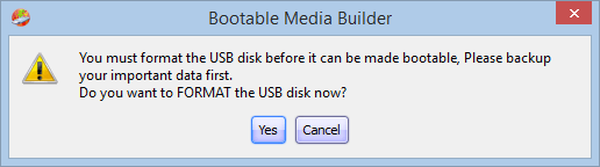
Наступним кроком буде створення завантажувального диска. Як тільки програма закінчить, натисніть "Finish" і витягніть USB / CD / DVD.
Тепер завантажте машину, що вимагає скидання пароля, за допомогою завантажувального диска CD / DVD / USB, який ви тільки що створили. Також переконайтеся, що у вас включена завантаження зі знімних носіїв в налаштуваннях BIOS вашої материнської плати. Після завантаження виберете перший варіант, як показано на скріншоті нижче, натиснувши на клавішу Enter.
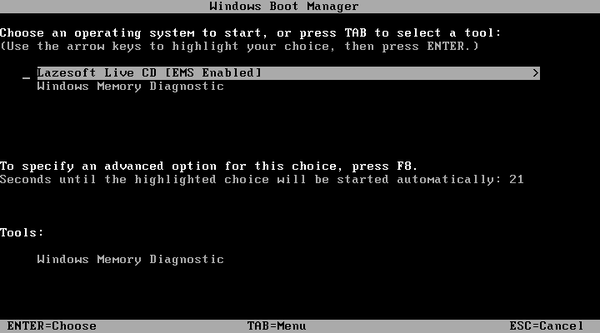
Наберіться терпіння і дозвольте системі завантажити всі необхідні файли, які необхідні для завершення операції скидання пароля.
Далі ви побачите головне меню Recover My Password. Виберете параметр "Password Recover", щоб продовжити.
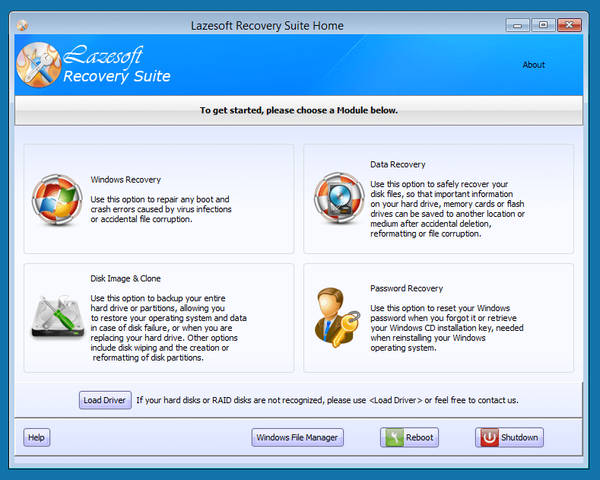
У наступному вікні натисніть «Next».
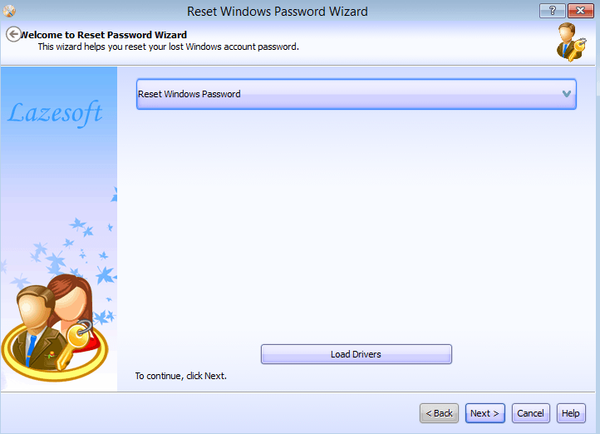
На наступному етапі вам потрібно вибрати операційну систему в випадаючому меню. Якщо на ПК встановлена тільки одна ОС, то вибирати нічого не потрібно. Натисніть "Next".
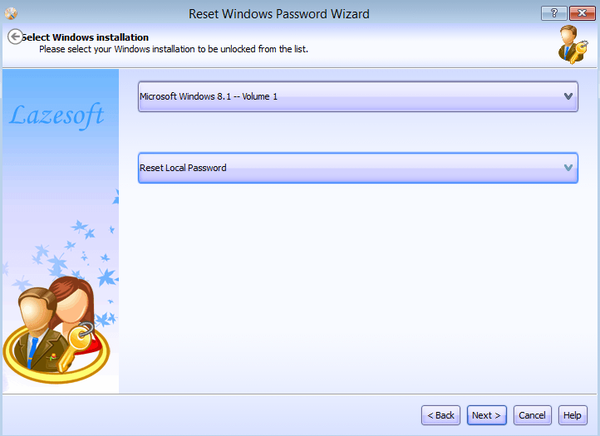
Тепер вам потрібно вибрати обліковий запис, який потребує скиданні пароля. Виберете користувача зі списку і натисніть "Next".
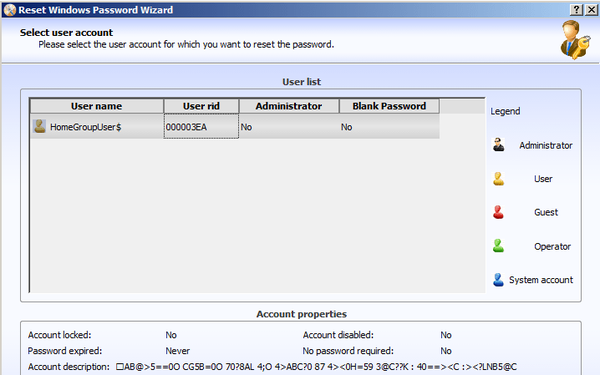
В результаті ви перейдете до останнього етапу відновлення. Тут потрібно просто натиснути на кнопку "RESET / UNLOCK" для скидання пароля. Після натисніть "Finish" і перезавантажте комп'ютер. На цьому все!
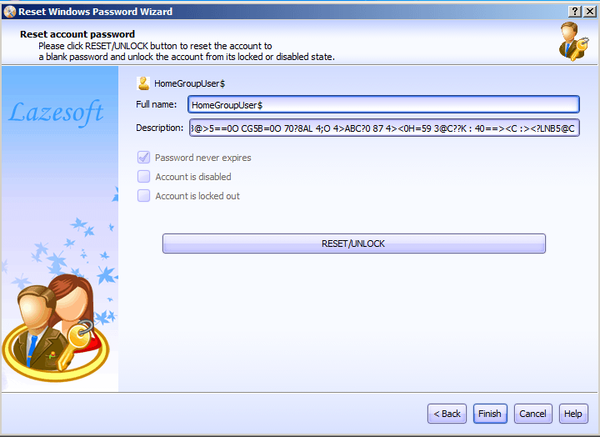
Інструмент Lazesoft Recover My Password безкоштовний для персонального використання, в той час як комерційна ліцензія коштує від 27.95 до 200 доларів залежно від версії.
Завантажити Lazesoft Recover My Password
Відмінного Вам дня!











